Аутор:
Bobbie Johnson
Датум Стварања:
4 Април 2021
Ажурирати Датум:
24 Јуни 2024

Садржај
- Кораци
- Метод 1 од 3: Записивање формуле збира
- Метода 2 од 3: Коришћење аутоматског збира
- Метода 3 од 3: Копирање функције СУМ у друге колоне
- Савјети
Коришћење функције Екцел СУМ једноставан је начин за уштеду рачунарског времена.
Кораци
Метод 1 од 3: Записивање формуле збира
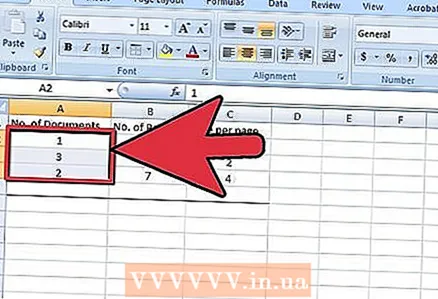 1 Одредите коју колону бројева или речи желите да додате.
1 Одредите коју колону бројева или речи желите да додате.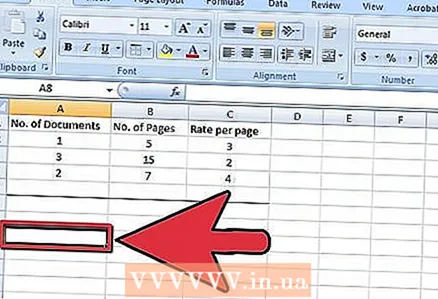 2 Изаберите ћелију за збирни резултат.
2 Изаберите ћелију за збирни резултат.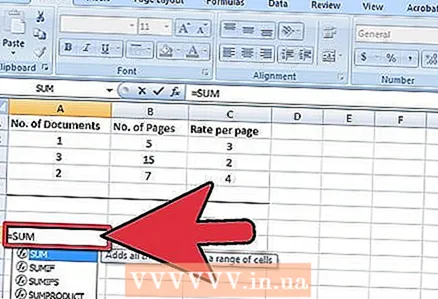 3 Напишите знак једнакости иза којег следи СУМ. Овако: = СУМ
3 Напишите знак једнакости иза којег следи СУМ. Овако: = СУМ 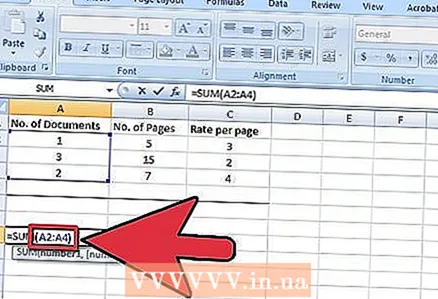 4 Напишите везу до прве ћелије, затим двотачку и везу до последње ћелије. Овако: = Збир (Б4: Б7).
4 Напишите везу до прве ћелије, затим двотачку и везу до последње ћелије. Овако: = Збир (Б4: Б7).  5 Притисните ентер. Екцел ће додати бројеве у ћелије Б4 у Б7
5 Притисните ентер. Екцел ће додати бројеве у ћелије Б4 у Б7
Метода 2 од 3: Коришћење аутоматског збира
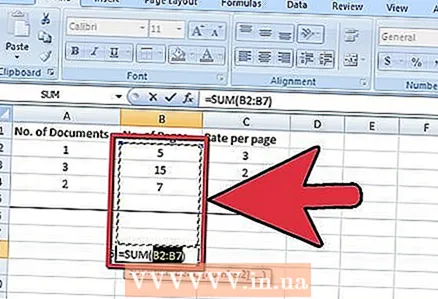 1 Ако имате колону бројева, користите аутосум. Кликните на ћелију на крају листе коју желите да додате (испод бројева).
1 Ако имате колону бројева, користите аутосум. Кликните на ћелију на крају листе коју желите да додате (испод бројева). - У оперативном систему Виндовс притисните Алт + = истовремено.
- На Мац -у истовремено притисните Цомманд + Схифт + Т.
- Или на било ком рачунару можете кликнути на дугме Аутоматски збир у Екцел менију / траци.
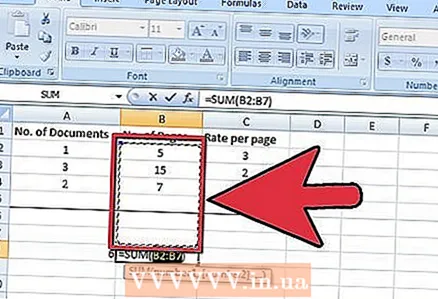 2 Уверите се да су означене ћелије оне које желите да саберете.
2 Уверите се да су означене ћелије оне које желите да саберете.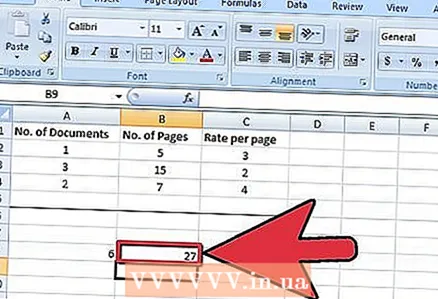 3 Притисните Ентер за резултат.
3 Притисните Ентер за резултат.
Метода 3 од 3: Копирање функције СУМ у друге колоне
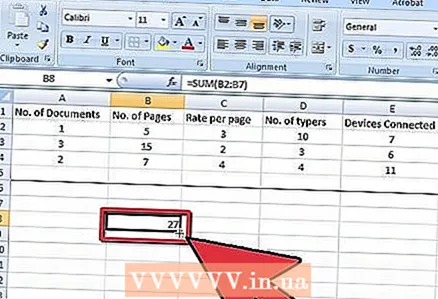 1 Ако желите да додате више колона, задржите показивач изнад доњег десног дела ћелије са резултатом. Курсор се мења у крст.
1 Ако желите да додате више колона, задржите показивач изнад доњег десног дела ћелије са резултатом. Курсор се мења у крст.  2 Држите леви тастер миша и превуците га до ћелија сличних колона, чији износ желите да примите.
2 Држите леви тастер миша и превуците га до ћелија сличних колона, чији износ желите да примите.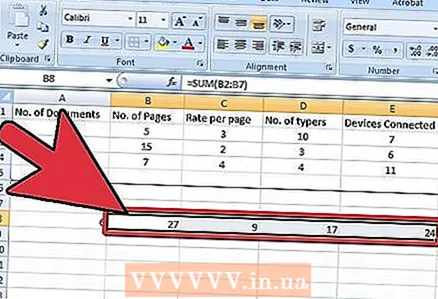 3 Померите миш преко последње ћелије и отпустите. Екцел ће аутоматски попунити резултате збира изабраних колона!
3 Померите миш преко последње ћелије и отпустите. Екцел ће аутоматски попунити резултате збира изабраних колона!
Савјети
- Чим почнете да пишете после знака =, Екцел ће приказати падајућу листу доступних функција. Кликните на функцију коју желите да користите, у нашем случају на СУМ.
- Замислите да је дебело црево реч ХА, на пример, Б4 ХА Б7.



